Konfiguratu elkarrizketen inguruko adimena Salmenten atala aplikazioan
Garrantzitsua da
2024ko ekainetik aurrera, Elkarrizketen inguruko adimena-ek Microsoft Azure OpenAI Zerbitzua erabiliko du deien datuak eta transkripzioak prozesatzeko. Zure Dynamics 365 Sales erakundea Azure OpenAI Zerbitzua erabilgarri ez dagoen eskualde batean badago, zure deien datuak eta transkripzioak Azure OpenAI Zerbitzua eskuragarri dagoen eskualdean prozesatuko dira.
Dynamics 365 Sales-en Microsoft Teams edo hirugarrenen markatzaileak Elkarrizketen inguruko adimena-ekin batera erabiltzeak erakundeei bezeroen elkarrekintzak diru-sarrera bihurtzen laguntzen die. Markagailu hauekin deiak eginez gero, saltzaileek negozioaren inguruko informazio kritikoak ikusteko aukera ematen die deian zehar —denbora errealean— eta ondoren.
Administratzaile gisa, konfiguratu Elkarrizketen inguruko adimena zure saltzaileek erabiltzen duten markatzailerako.
Dynamics 365 Sales Enterprise lizentzia baduzu, Teams deien grabaketa gaitu dezakezu konfigurazio azkarren bidez. Joan Hasi salmenta digitala erabiltzen orrira Aplikazioaren ezarpenak salmentetarako aplikazioan.
Lortu informazio gehiago Elkarrizketen inguruko adimena for Sales Enterprise lizentziari buruz.
Lizentzia eta rol baldintzak
| Baldintza mota | Izan behar duzu |
|---|---|
| Lizentzia | Dynamics 365 Sales Premium edo Dynamics 365 Sales Enterprise Informazio gehiago: Dynamics 365 Sales prezioak |
| Segurtasun-eginkizunak | Sistemaren administratzailea Informazio gehiago: Salmentetarako aurrez zehaztutako segurtasun-rolak |
Horretarako aurrebaldintzak Microsoft Teams
Microsoft Teams Telefono-sistemaren instalazioa eta hura erabiltzeko baliozko lizentzia batekin batera. Konfiguratu zure telefono-sistema.
Teams erabiltzeko lizentzia. Lortu informazio gehiago Microsoft Teams gehigarrien lizentziari buruz.
Teams markatzaile gaituta eta konfiguratuta zure erakunderako
(Aukerakoa) Konfiguratu biltegiratze propioa deien grabazioetarako zure Azure biltegiratze propioa erabili nahi baduzu deien grabazioak eta transkripzioak gordetzeko eta Deiaren xehetasunak. Bestela, aplikazioak Microsoft-ek emandako biltegia erabiltzen du.
Hirugarrenen markatzaileentzako aurrebaldintzak
Hirugarrenen markatzaileak erabiltzeko baliozko lizentzia eta harpidetza. Ikus telefono-hornitzailearen dokumentazioa telefono-sistema eta markatzailea konfiguratzeko.
Integratu hirugarrenen markatzailea Dynamics 365 Sales-rekin.
Ireki Elkarrizketen inguruko adimena ezarpenen orria
Hautatu Aldatu eremua orriaren beheko ezkerreko izkinan eta, ondoren, hautatu Sales Insights ezarpenak.
Ekoizkortasuna atalean, hautatu Elkarrizketen inguruko adimena.
Sortu edo editatu grabazio-politika bat
Grabaketa-politikek dei-hornitzailea, segurtasun-eginkizunak eta grabazio-aukerak definitzen dituzte. Grabaketa-politika anitz sor ditzakezu eta segurtasun-funtzio desberdinetara esleitu. Adibidez, zure salmenta-kudeatzaileentzako grabazio-politika bat sor dezakezu, deiak automatikoki grabatzeko aukera ematen diena eta beste bat zure salmenta-ordezkarientzat, deiak eskuz grabatzeko aukera ematen duena. Zure saltzaileek hainbat dei-hornitzaile erabiltzen badituzte, hornitzaile bakoitzarentzat grabaketa-politika bat sor dezakezu.
Dei-hornitzaileak eta grabaketa atalean, hautatu zure dei-hornitzailea. Adibidez, hautatu Taldeak Taldeen deien grabazio-politika sortzeko. Lehendik dagoen gidalerro bat editatzeko, hautatu politika atal honetako Grabaketa gidalerroak taulan.
Oharra
Atal honetan konfiguratuta eta integratuta dauden hornitzaileak bakarrik zerrendatzen dira. Zure hornitzailea zerrendan ikusten ez baduzu, egiaztatu artikulu honetan zerrendatutako aurrebaldintzak.
Grabaketa-gidalerro berriak panelean, zehaztu politikaren izen esklusibo bat.
Konfiguratu segurtasun-rolak eta grabazio-aukerak hurrengo taulan azaltzen den moduan.
Aukera Deskribapenak Grabatzeko aukerak Aukeratu aukera bat deiak grabatzeko: - Eskuz grabatu parte-hartzaile guztiak: hautatu aukera hau saltzaileek dei bat hasten denean eskuz grabatzen hasteko eta parte-hartzaile guztiak grabatzeko.
- Eskuz grabatu parte-hartzaile guztiak, saltzaileak automatikoki grabatzen dira: hautatu aukera hau saltzaileak automatikoki grabatzeko deia hasten denean. Saltzaileek edozein unetan hasi edo utzi dezakete bezeroa grabatzen.
- Grabatu automatikoki parte-hartzaile guztiak: hautatu aukera hau deian parte-hartzaile guztiak automatikoki grabatzeko.
- Grabatu automatikoki parte-hartzaile guztiak, saltzaileek grabatzeari utzi diezaiokete: hautatu aukera hau deian parte-hartzaile guztiak automatikoki grabatzeko. Saltzaileek edozein unetan geldi dezakete grabazioa.
Gaitu honen grabaketa-gidalerroak Gidalerroak aplikatzekoak diren segurtasun-rolak zehazten ditu. Ziurtatu hautatutako segurtasun-funtzioek irakurtzeko pribilegioak duela Grabaketa taulan. Taula hau entitate pertsonalizatuetan dago eskuragarri.
Aholkuak:- Eginbidea zure erakunde osoan ezartzeko, hautatu segurtasun-eginkizun guztiak.
- Inplementazio mailakatu baterako, sortu segurtasun-rol desberdinak erabiltzaile-talde bakoitzarentzat eta, ondoren, esleitu segurtasun-funtzio ondorioz.
Gorde aldaketak. Elkarrizketen inguruko adimena lehen aldiz konfiguratzen ari bazara, jarraitu hurrengo atalarekin Elkarrizketen inguruko adimena ezarpenak konfiguratzeko.
Konfiguratu Elkarrizketen inguruko adimena ezarpenak
Konfiguratu ezarpenak zure deiak grabatzeko datuak non gordetzen diren zehazteko, gordetzeko epea eta deietan zehar jarraitu nahi dituzun gako-hitzak eta lehiakideak.
Deiak grabatzeko biltegiratzea atalean, konfiguratu biltegiratzearekin lotutako aukerak hurrengo taulan azaltzen den moduan.
Aukera Deskribapenak Dei-erregistroetarako biltegia Aukeratu aukera bat deien grabazioak analisirako gordetzeko: - Microsoft-ek emandako biltegia: hautatu aukera hau Microsoft-ek emandako biltegia erabiltzeko. Aukera hau lehenespenez hautatuta dago, eta ez aldatzea gomendatzen dizugu deiak grabatzeko datuak 90 egun baino gehiagoz gorde behar ez badituzu.
-
Zure Azure biltegiratzea: hautatu aukera hau zure Azure biltegiratzea erabiltzeko. Aukera hau hautatu behar duzu deiak grabatzeko datuak 90 egun baino gehiagoz gordetzeko. Aukera hau hautatu ondoren, sartu Elkarrizketen inguruko adimena-erako sortu dituzun biltegiratze-izena eta edukiontziaren izena . zure Azure ataria.
Lortu informazio gehiago zure biltegiratzea konfiguratzeari buruz.
Atxikitze-gidalerroak Hautatu zenbat denbora gorde nahi dituzun deiak grabatzeko datuak. Aplikazioak datuak ezabatzen ditu denbora-mugara iristen denean. Lortu informazio gehiago datuak gordetzeari eta sarbideari buruz.
Microsoft-ek hornitutako biltegirako, erabilgarri dauden atxikitze epeak 30 egun eta 90 egun dira. Zure erakundeak atxikipen-epe luzeagoa behar badu, zure biltegia erabili beharko duzu.Enpresa-ezarpenak atalean, konfiguratu ezarpen hauek:
Elkarrizketen jarraipena atalean, gehitu zure erakundeak deietan zehar jarraitu nahi dituen gako-hitzak eta lehiakideak. Gako-hitzak eta lehiakideak gehitzea erakundeko salmenta-dei guztietan aplikatzen den ezarpen globala da. Elkarrizketen inguruko adimena gaitzeko, gutxienez gako-hitz bat eta gutxienez lehiakide bat ezarri behar dituzu. Beharrezkoa izanez gero, geroago eguneratu ditzakezu gako-hitzak eta lehiakideak. Lortu informazio gehiago elkarrizketa-edukian gako-hitzak eta lehiakideak konfiguratzeari buruz.
Laburpen automatizatuak atalean, utzi Gaitu deien laburpen hautatuta zure saltzaileek deien ondoren oharrak ikus ditzaten. Lortu informazio gehiago deien laburpen orrialdeari.
(Aukerakoa) Datuen baimena eta pribatutasuna atalean, hautatu Baimendu irakurtzeko soilik datuetarako sarbidea Microsoft baimendu ahal izateko. estatistiken kalitatea hobetzeko zure erakundearen Elkarrizketen inguruko adimena datuei irakurtzeko soilik sarbidea emanez.
(Aukerakoa) Eginbide berriak eta datozenak atalean, hautatu Dynamics 365 erakunderako gaitu nahi dituzun aurreargitalpen eginbideak. Lortu informazio gehiago Eginbide berriak eta datozenak gaitzeari buruz.
Hautatu Argitaratu. Agertzen den mezuan, irakurri zehaztapenak eta baldintzak eta pribatutasun-adierazpena eta, ondoren, hautatu Hasi.
Oharra
Elkarrizketen inguruko adimena-ek hainbat hizkuntza onartzen ditu. Saltzaileek beren elkarrizketa-hizkuntza aukera dezakete markatzailean deia hasi ondoren. Informazio gehiago lortzeko, ikusi Egin eta jaso Teams-en deiak Dynamics 365-en
Gaitu eginbide berriak eta datozenak
Aurreargitalpen ezaugarri hauek Elkarrizketen inguruko adimena-erako erabilgarri daude:
- Ezkutatu datu pertsonalak (aurreargitalpen)
- Gaitu deien kategorizazioa dei laburretarako (aurreargitalpen)
Ezkutatu datu pertsonalak (aurreargitalpena)
Ordainketa txartela Industry (PCI) araudia betetzeko, erakundeek bezeroek partekatutako datu pertsonalak babestu behar dituzte deietan zehar. Datu pertsonalak ezkutatzeko aukera gaitzen duzunean, txartela kredituaren xehetasunak, hala nola, txartela kreditu-zenbakia, iraungitze-data eta CVV ezkutatuko dira transkripzioa gorde aurretik. Lortu informazio gehiago deien transkripzioakri buruz.
[Sekzio hau aurrebertsioaren dokumentazioa da eta aldaketak jasan ditzake.]
Garrantzitsua da
- Hau aurreikuspen-eginbidea da.
- Aurreargitalpen-eginbideak ez daude ekoizpenerako diseinatuta, eta baliteke funtzionalitate murriztua izatea. Eginbide hauek erabilera-baldintza osagarrien mende daude, eta kaleratze ofizial bat baino lehen eskuragarri daude, bezeroek lehenbailehen sarbidea izan dezaten eta iritziak eman ditzaten.
Ordainketa txartela Industriaren araudia betetzeko, erakundeek bezeroek partekatutako datu pertsonalak babestu behar dituzte deietan zehar. Datu pertsonalak ezkutatzeko aukera gaitzen duzunean, kreditu txartela xehetasunak (adibidez, kontu zenbakia, iraungitze-data eta CVV) ezkutatzen dira deien transkripzioa gorde aurretik.
Joan Eginbide berriak eta datozenak atalera, hautatu Ezkutatu txartela informazioa transkripzioetan kreditua ezkutatzeko txartela etorkizuneko deien transkripzioetan informazioa gorde aurretik. Une honetan, audioan txartela zenbakia aipatzen den kreditua ez dago erredaktatu.
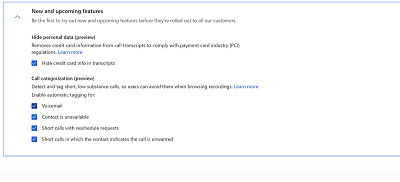
Gaitu deien kategorizazioa dei laburretarako (aurreargitalpen)
[Sekzio hau aurrebertsioaren dokumentazioa da eta aldaketak jasan ditzake.]
Garrantzitsua da
- Hau aurreikuspen-eginbidea da.
- Aurreargitalpen-eginbideak ez daude ekoizpenerako diseinatuta, eta baliteke funtzionalitate murriztua izatea. Eginbide hauek erabilera-baldintza osagarrien mende daude, eta kaleratze ofizial bat baino lehen eskuragarri daude, bezeroek lehenbailehen sarbidea izan dezaten eta iritziak eman ditzaten.
Bezeroen dei guztiak grabatzeko Grabaketa automatikoa aukeratu baduzu, deien kategorizazioa gaitu dezakezu zure salmenta-taldeari, deiak adibidez, eduki erabilgarria ez duten deiak azkar identifikatzen laguntzeko. ahots-postontzira eta erantzun ez ziren deietara joaten zirenak. Informazio gehiago: Ikusi iraupen laburreko deien kategoriako etiketa (aurreargitalpen)
Joan Eginbide berriak eta datozenak atalera, hautatu Deien kategorizazioa (aurreargitalpen), hautatu dei mota. sistemak detektatu eta etiketatzea nahi duzu.
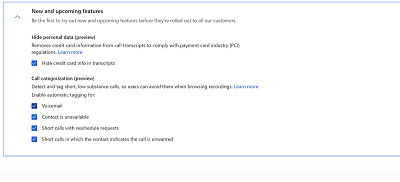
Ezin dituzu aukerak aurkitu aplikazioan?
Hiru aukera daude:
- Ez duzu beharrezko lizentzia edo rola. Begiratu orrialde honen goialdean dagoen Lizentzia eta rol eskakizunen atala.
- Administratzaileak ez du aktibatu eginbidea.
- Erakundea aplikazio pertsonalizatu bat erabiltzen ari da. Jarri harremanetan administratzailearekin eman beharreko urrats zehatzei buruz jakiteko. Artikulu honetan deskribatzen diren urratsak Salmenten atalaren eta Sales Professional aplikazio integratuetarako dira zehazki.
